ホームページ >ソフトウェアチュートリアル >コンピューターソフトウェア >自己保護を一時的にオフにするドライバー ウィザードの設定方法_自己保護を一時的にオフにするドライブ ウィザードの設定チュートリアル
自己保護を一時的にオフにするドライバー ウィザードの設定方法_自己保護を一時的にオフにするドライブ ウィザードの設定チュートリアル
- 王林転載
- 2024-04-23 13:01:161243ブラウズ
ウイルス対策ソフトウェアの妨害によりドライバーのインストールが失敗するという問題を経験しましたか?心配しないで! PHP エディター Banana は、一時的に自己保護をオフにするドライバー ウィザードのセットアップに関する詳細なチュートリアルを提供します。このチュートリアルでは、ドライバーを正常にインストールできるように、ウイルス対策ソフトウェアの自己保護メカニズムをバイパスする方法を段階的に説明します。セキュリティリスクを残す必要がなく、閉じた後すぐに保護を復元できます。クリックして読み続けて、ドライバーのインストールの問題を簡単に解決してください。
ステップ 1: まず、Driver Wizard のホームページを開きます。
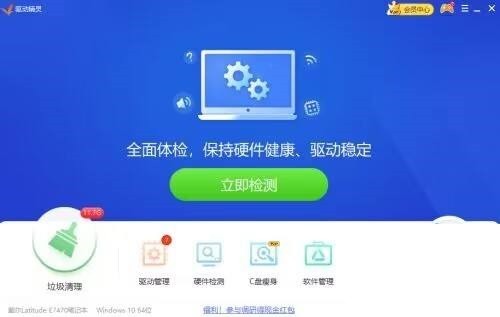
ステップ2: 次に、[メニュー]ボタンをクリックします。
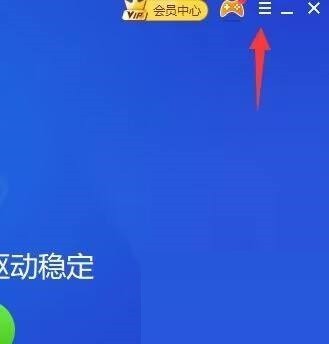
ステップ 3: もう一度[設定]をクリックします。

ステップ 4: [セキュリティ保護] オプションを選択します。
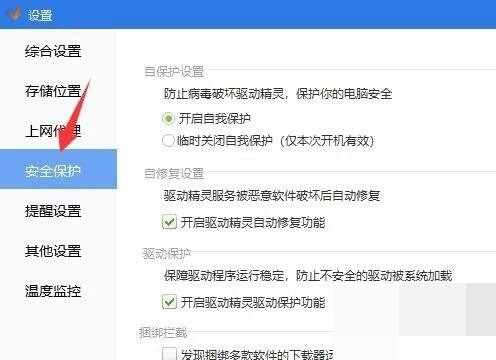
ステップ5: 次に、[自己保護を一時的にオフにする]を点灯します。
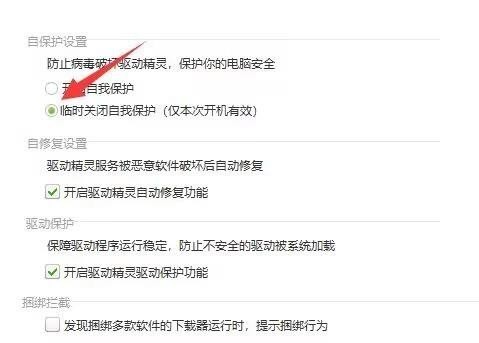
ステップ6: [OK]ボタンを再度クリックします。
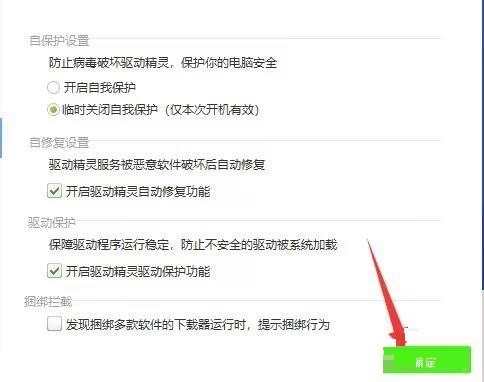
以上が自己保護を一時的にオフにするドライバー ウィザードの設定方法_自己保護を一時的にオフにするドライブ ウィザードの設定チュートリアルの詳細内容です。詳細については、PHP 中国語 Web サイトの他の関連記事を参照してください。
声明:
この記事はzol.com.cnで複製されています。侵害がある場合は、admin@php.cn までご連絡ください。

